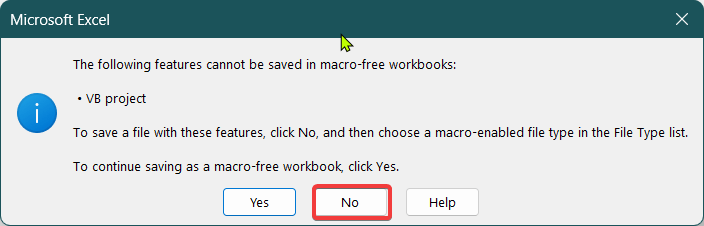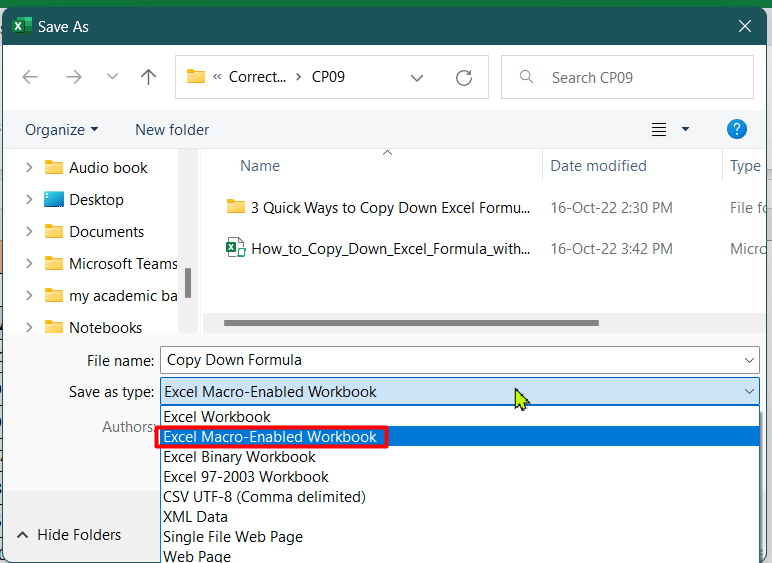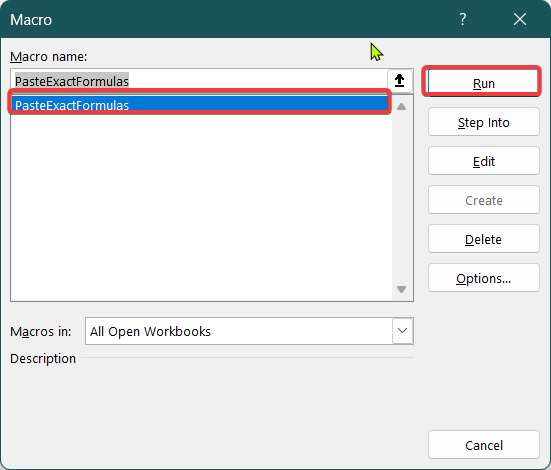مەزمۇن جەدۋىلى
Excel دە ئىشلەۋاتقاندا ، بىز ھەمىشە كۆپەيمەي تۇرۇپ بىر فورمۇلانى باشقا گۇرۇپپىغا كۆچۈرۈشىمىز كېرەك. بۈگۈن مەن مۇنەۋۋەرلەرنى كۆپەيتمەي فورمۇلانى قانداق كۆپەيتىشنىڭ ئۈچ ئاسان ئۇسۇلىنى كۆرسىتىمەن. ئىشنى باشلايلى.
فورمۇلانى كۆچۈرۈڭ. Xlsm
Excel
- بۇ سانلىق مەلۇماتلار توپلىمىغا قاراپ باقايلى. بىزدە APEX كىيىم-كېچەك ناملىق شىركەتنىڭ ھەر خىل تۈرلىرىنىڭ باھا خاتىرىسى بار. بۇ يەردە تۈر ئىسمى ، ئۇلارنىڭ باھاسى ، باج ، ۋە باھاسى B ، C ، D ، ئايرىم ھالدا ۋە E . E ، باھا بىلەن باج نىڭ بىرىنچى كاتەكچىسىدە بىز
=C4+C4*D4 <3 فورمۇلا يازدۇق> 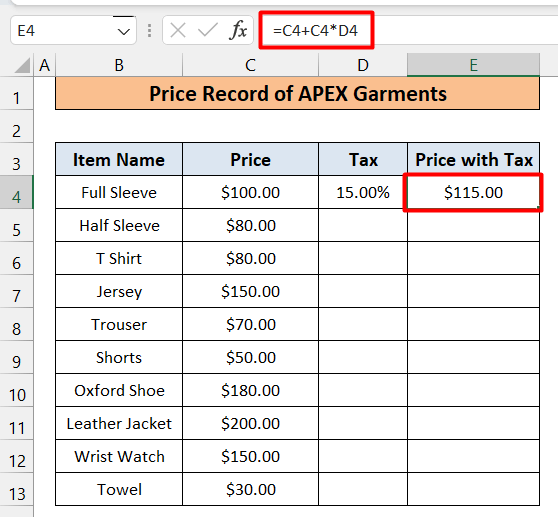
- ھازىر بىز بۇ فورمۇلانى باجنى كۆپەيتمەي تۇرۇپ باشقا ھۈجەيرىلەرگە كۆچۈرمەكچىمىز ، D4. بۇ دېگەنلىك E5 كاتەكچىنىڭ بولىدۇ:
=C5+C5*D4
- ئوخشاشلا ، <1 كاتەكچى> E6 بولىدۇ:
=C6+C6*D4
- قاتارلىقلار. بۇنى قانداق ئەمەلگە ئاشۇرغىلى بولىدۇ؟ بۇ يەردە Excel دا كۆپەيتمەي فورمۇلانى كۆچۈرگىلى بولىدىغان ئۈچ خىل ئۇسۇل بار.
1. فورمۇلانى كۆپەيتىش ئۈچۈن مۇتلەق كاتەكچە پايدىلىنىش ئۇسۇلىنى ئىشلىتىش
بۇنى ئەمەلگە ئاشۇرۇشنىڭ ئەڭ ياخشى ئۇسۇلى ئىشلىتىش. مۇتلەق كاتەكچە پايدىلىنىش ماتېرىيالى. مۇتلەق كاتەكچە پايدىلىنىش قوللانمىسى قۇر ۋە ستون نومۇرى ئالدىدا دوللار بەلگىسى ($) بولغان كاتەكچە پايدىلىنىش ماتېرىيالى. تولدۇرۇش تۇتقۇچى ئارقىلىق مۇتلەق كاتەكچە پايدىلىنىش ماتېرىيالى بىلەن فورمۇلانى تارتساق ، ئۇ كۆپەيمەيدۇ. D4 كاتەكچىنىڭ مۇتلەق كاتەكچە پايدىلىنىشى $ D $ 4 . شۇڭا بۇ فورمۇلانى E4 كاتەكچىسى ئۈچۈن فورمۇلا ستونىدا ئىشلىتىڭ.
=C4+C4*$D$4 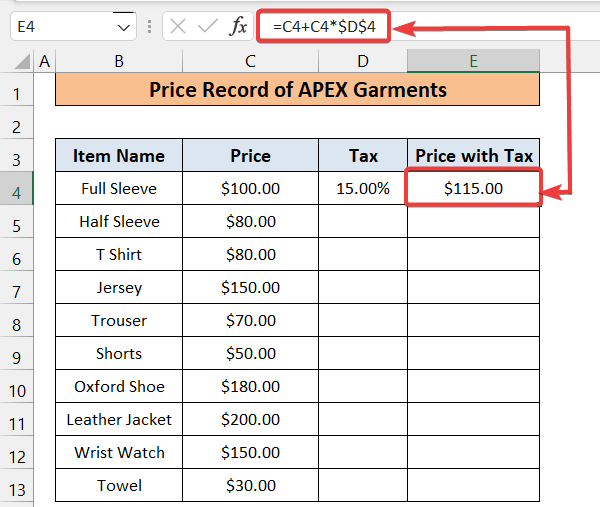
Excel نەشرى 2013 ياكى ئۇنىڭدىن يۇقىرى نەشرى ئۈچۈن ، كۇنۇپكا تاختىسى تېزلەتمىسى ئارقىلىق مۇتلەق كاتەكچە پايدىلىنىش قۇرالايسىز. تۆۋەندىكى باسقۇچلارغا ئەگىشىڭ.
قەدەم باسقۇچلار: كۇنۇپكا تاختىڭىزدا. بۇ فورمۇلا تەھرىرلەش ھالەتتە بولىدۇ. ئۇ D4 نى $ D $ 4 غا ئايلاندۇرىدۇ.
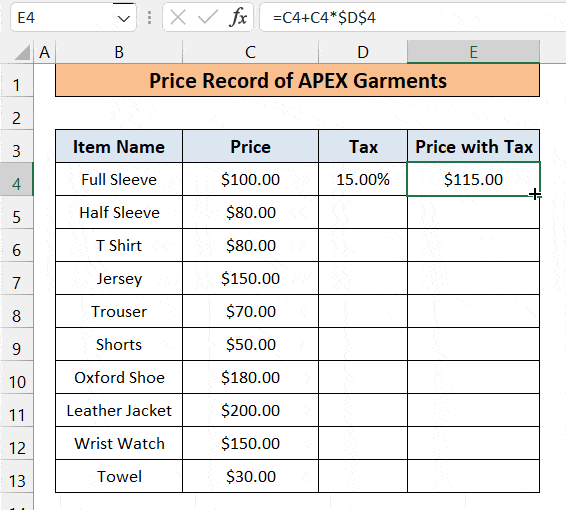
- نەتىجىدە ، فورمۇلانى بارلىق ھۈجەيرىلەرگە كۆچۈرۈپ D4 كۆپەيتمەيمەن.
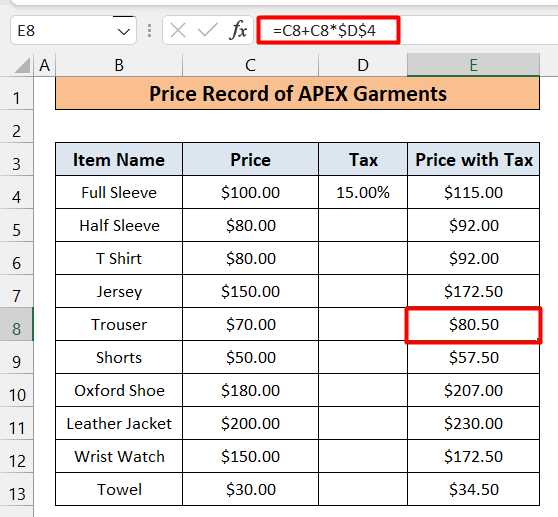
2-ئۇسۇل: تولدۇرۇش ئارقىلىق Excel قورال ستونىدىكى تاللاش
- فورمۇلا بىلەن كاتەكچىنى تاللاڭ ، مۇتلەق كاتەكچە پايدىلىنىش ماتېرىيالى ۋە فورمۇلانى كۆچۈرمەكچى بولغان باشقا ھۈجەيرىلەر. مەن E4 دىن E13 غىچە كاتەكچىلەرنى تاللايمەن.
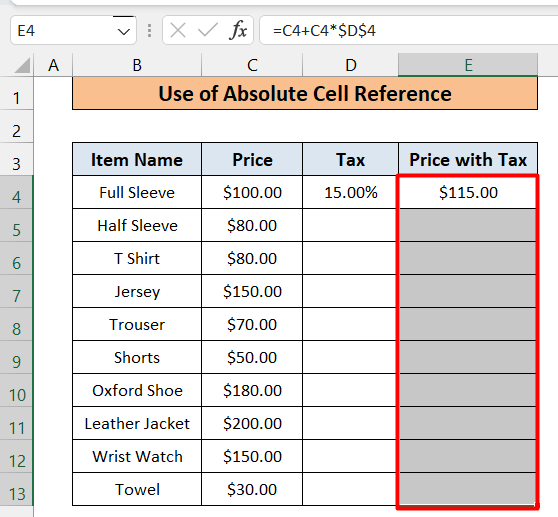
- ئاندىن ئۆيگە كىرىڭ 2> تەھرىرلەش بۆلىكىدىكى Excel قورال ستونىدىكى تاللاش.
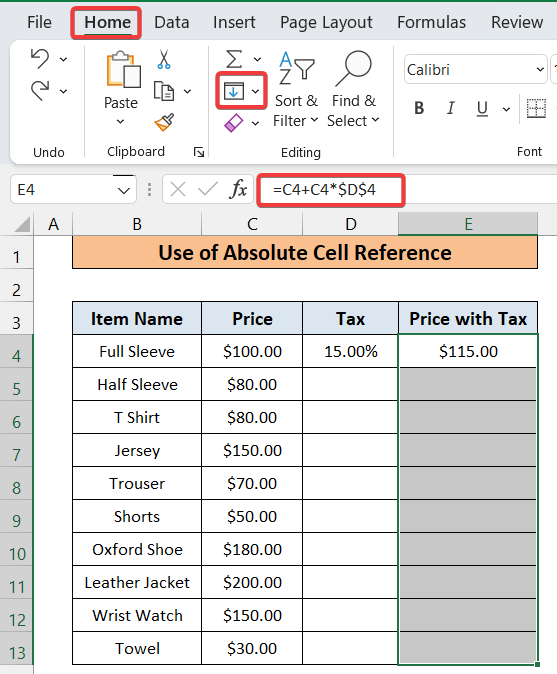
- ئېسىلما تىزىملىكنى چېكىڭ. سىز بىر قانچە تاللاشقا ئېرىشىسىز. ئاستى نى بېسىڭ. <.پايدىلىنىش ماتېرىيالى
مۇشۇنىڭغا ئوخشاش ئوقۇشلۇقلار
- فورمۇلانى Excel دىكى باشقا جەدۋەلگە قانداق كۆچۈرۈش (4 خىل ئۇسۇل) 11> Excel دىكى ئىستونغا فورمۇلانى قانداق كۆچۈرگىلى بولىدۇ (7 خىل ئۇسۇل)
2. ئىزدەش ۋە ئالماشتۇرۇش رامكىسىنى ئىشلىتىپ فورمۇلانى كۆپەيتىش ئۈچۈن
فورمۇلانى كۆچۈرمەكچى بولسىڭىز فورمۇلانى بىر كاتەكچىدىن يەنە بىر كاتەكچىگە كۆچۈرمەكچى بولسىڭىز ، بۇ ئۇسۇل ئىنتايىن قولايلىق. cell reference. ئويلاپ باقايلى ، بىز E ستوننى ، باج بىلەن باھا F غا كۆچۈرۈپ ، بارلىق فورمۇلانى ساقلاپ قالىمىز. قانداق قىلالايمىز؟ تۆۋەندىكى باسقۇچلارغا ئەگىشىڭ.
قەدەم باسقۇچلار: Excel قورال ستونىدىن ئائىلە بەتكۈچىنىڭ تەھرىرلەش گۇرۇپپىسىدىكى تاللاشنى تاللاڭ ۋە تاللاڭ.
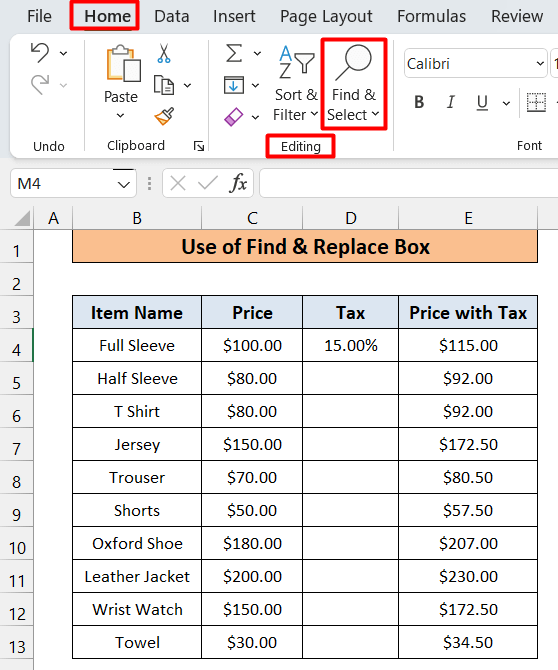
- تاشلاش تىزىملىكى نى چېكىڭ. بەزى تاللاشلارغا ئېرىشىسىز. ئالماشتۇرۇش… نى تاللاڭ.
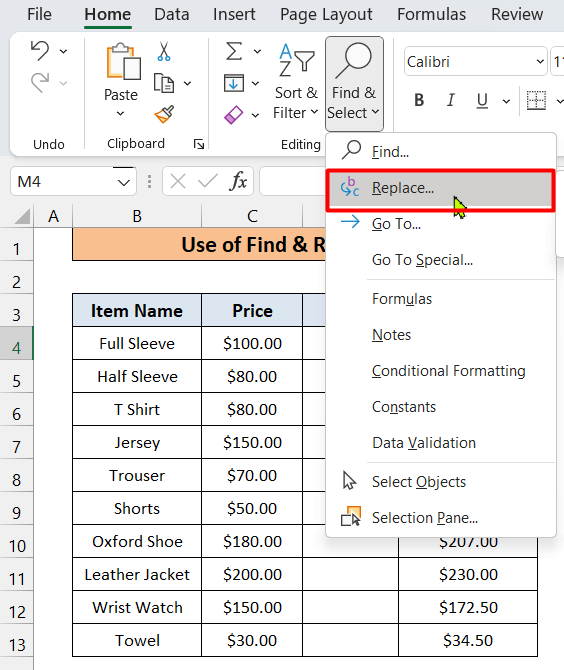 بۇنىڭغا ئېرىشىش ئۈچۈن Ctrl + H نى باسسىڭىزمۇ بولىدۇ. نېمە تاللاشنى تېپىڭ ، ' = ' نى قىستۇرۇڭ. ھەمدە نى تاللاش بىلەن ئالماشتۇرۇڭ ، ' & amp; & amp; & amp; ' نى قىستۇرۇڭ.
بۇنىڭغا ئېرىشىش ئۈچۈن Ctrl + H نى باسسىڭىزمۇ بولىدۇ. نېمە تاللاشنى تېپىڭ ، ' = ' نى قىستۇرۇڭ. ھەمدە نى تاللاش بىلەن ئالماشتۇرۇڭ ، ' & amp; & amp; & amp; ' نى قىستۇرۇڭ.
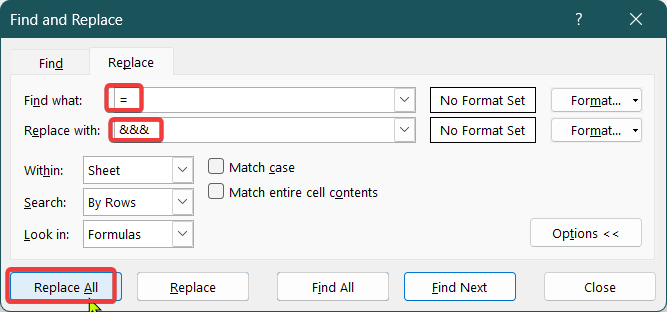
- چېكىڭ on ھەممىنى ئالماشتۇرۇڭ. بارلىق كاتەكچىلەرگە E غا ئوخشاش & amp; & amp; & amp; 'بار.
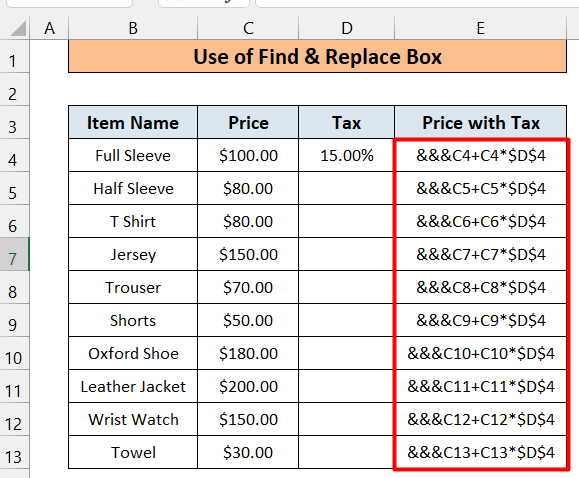
- ئاندىن E ئىستوننىڭ بارلىق كاتەكچىلىرىنى تاللاڭ ، ئۇلارنى Ctrl + C بىلەن كۆچۈرۈڭ.ئاندىن ئۇلارنى F ئىستونغا چاپلاڭ. ئاندىن ئالماشتۇرۇشنى تاللاڭ. (ياكى Ctrl + H نى بېسىڭ) بۇ قېتىم نى تېپىش تاللاشتا ، '& amp; & amp; & amp;' نى قىستۇرۇڭ. ھەمدە نى بىلەن ئالماشتۇرۇشقا '=' قىستۇرۇڭ.
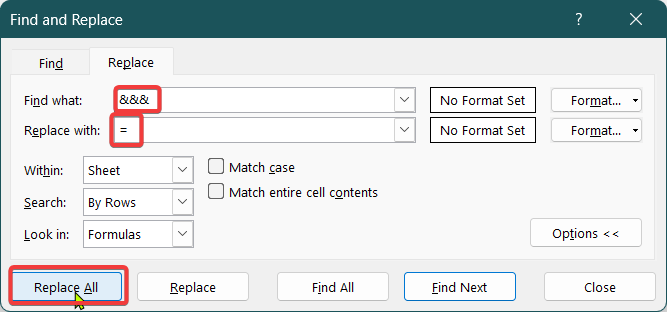
- ھەممىنى ئالماشتۇرۇشنى بېسىڭ. فورمۇلانى E دىن F ستونغا كۆچۈرۈلگەن فورمۇلانى تاپالايسىز.
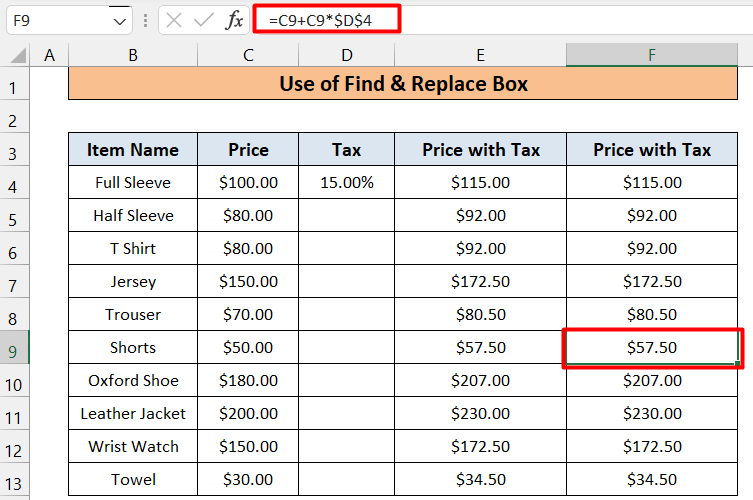
ئوقۇش تېخىمۇ كۆپ: ھۈجەيرە پايدىلانمىسىنى ئۆزگەرتىش ئارقىلىق Excel دىكى فورمۇلانى قانداق كۆچۈرۈش
3. VBA ماكرونىڭ فورمۇلانى كۆپەيتىش ئۈچۈن قوللىنىلىشى
سىز VBA كودىنى ئىشلىتىپ ماكرو قۇرالايسىز ، مەن ئىلگىرىكىگە ئوخشاش ئىشلارنى قىلالايسىز. تۆۋەندىكى باسقۇچلارغا ئەگىشىڭ .`
باسقۇچلار:
- ئالدى بىلەن Excel ھۆججىتىڭىزدىكى Alt + F11 نى بېسىڭ. ئۇ VBA كۆزنىكىنى ئاچىدۇ.
- ئاندىن VBA قورال ستونىدىكى قىستۇرۇش تاللانمىسىغا كىرىڭ. مودۇلنى تاللاڭ>
- بۇ يەرگە تۆۋەندىكى كودلارنى يېزىپ ، ماكرونى ھاسىل قىلىڭ.
كود مودۇل كۆزنىكىدە مۇشۇنىڭغا ئوخشايسىز. بۇنىڭغا ئوخشاش خاتالىق ساندۇقى غا ئېرىشىسىز.
- نومۇرنى بېسىڭ. Excel سىزگە ساقلاش كۆزنىكىنى ئاپتوماتىك ئاچىدۇ. ھۆججەت نامىنى بېرىڭھەر قانداق نەرسە. ئاندىن تىپنى ساقلاش بىلەن ئېسىلما تىزىملىكنى چېكىڭ.
- نۇرغۇن تاللاشلارنى تاپالايسىز. Excel- ماكرو قوزغىتىلغان خىزمەت دەپتىرىنى تاللاڭ. ئاندىن ساقلاش نى چېكىڭ. خىزمەت دەپتىرىڭىز ھازىر ماكروس بىلەن ساقلاندى.
- ئاندىن Excel خىزمەت جەدۋىلىگە قايتىپ ، <1 نى بېسىڭ> Alt + F8 . سىز ماكروس دېگەن بىر قۇتىغا ئېرىشىسىز. سىز ئىجرا قىلماقچى بولغان ماكرو نى تاللاڭ ۋە ئىجرا نى چېكىڭ. بۇ يەردە مەن PasteExactFormulas نى ئىجرا قىلماقچىمەن.
- 1> PasteExactFormulas ، مۇشۇنىڭغا ئوخشاش كىرگۈزۈش ساندۇقى غا ئېرىشىسىز. فورمۇلانى كۆچۈرمەكچى بولغان كاتەكچىنىڭ دائىرىسىنى تاللاڭ. ئاندىن «جەزملە» نى چېكىڭ. بۇ يەردە مەن E3 دىن E13 كاتەكچىلەرنى تاللايمەن. فورمۇلا چاپلىماقچى بولغان دائىرىنىڭ بىرىنچى كاتەكچىسىنى تاللاڭ. ئاندىن بولىدۇ نى چېكىڭ. بۇ يەردە مەن F3 نى تاللايمەن. ئىستون F . ئېنىقكى بۇ ھۈجەيرىلەرنىڭ فورماتىنى كۆچۈرمەيدۇ ، پەقەت فورمۇلا. ئەگەر خالىسىڭىز ، فورماتنى قولدا ئۆزگەرتەلەيسىز>
خۇلاسە
فورمۇلانى كۆپەيتمەي تۇرۇپ كۆچۈرمەكچى بولغاندا ، يۇقىرىدا كۆرسىتىلگەن 3 ئۇسۇللارنىڭ پايدىلىق بولۇشىنى ئۈمىد قىلىمەنمۇنەۋۋەر. ماقالىنى ياقتۇرسىڭىز دوستلىرىڭىز بىلەن ئورتاقلىشىڭ. بۇنىڭغا ئوخشاش تېخىمۇ كۆپ ماقالىلەر ئۈچۈن EXELDEMY.com تور بېكىتى
نى زىيارەت قىلىڭ